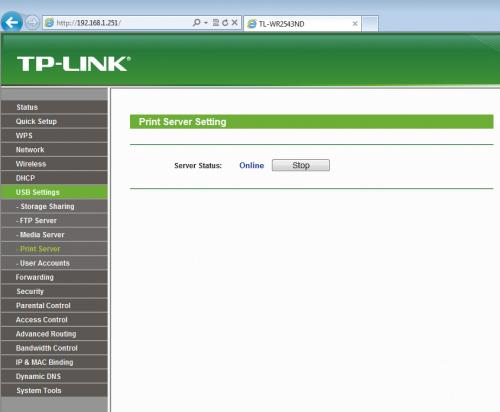USB w routerze

Wejdź na stronę producenta i sprawdź (w naszym przykładzie pod adresem http://pcformat.pl/u/277), czy twoja drukarka jest zgodna z routerem. Jeśli nie ma jej na liście, oznacza to, że nie została sprawdzona, aczkolwiek prawdopodobieństwo, że będzie drukowała przez wirtualny port USB, jest dość wysokie.

Aby ułatwić wykrycie i instalację drukarki sieciowej, zainstaluj w systemie jej sterowniki. Jeśli instalator wymaga, by podłączyć urządzenie do USB i nie możesz tego kroku pominąć, podłącz drukarkę na chwilę bezpośrednio do komputera.

Do napędu CD włóż płytę z oprogramowaniem routera, wybierz odpowiedni router, a następnie USB Printer Setup.


Postępuj zgodnie ze wskazówkami kreatora, podłączając do routera wszystkie kable. Kolejność nie jest bardzo istotna – chodzi tylko o to, by po podłączeniu drukarki uruchomić ponownie router.

Po instalacji oprogramowania o nazwie USB Print Service w zasobniku systemowym pojawi się nowa ikona. Za jej pomocą można zatrzymywać lub uruchamiać usługę druku sieciowego.
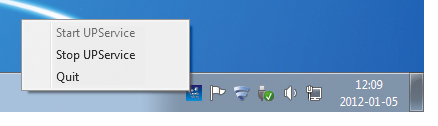

W tym momencie system powinien wykryć drukarkę, jakby była podłączona do lokalnego portu USB. Co prawda, jej ikona jest „wyszarzona”, ale po wykonaniu jakiegokolwiek wydruku zmienia się na normalną.


W razie problemów uruchom ponownie komputer oraz router. Możesz też sprawdzić, czy drukarka jest podłączona do właściwego (wirtualnego) portu USB. W tym celu rozwiń jej menu kontekstowe, wybierz Właściwości drukarki, a następnie w zakładce Porty sprawdź, czy jest podłączona do portu wirtualnego. Jeśli nie, wybierz z listy odpowiedni port.
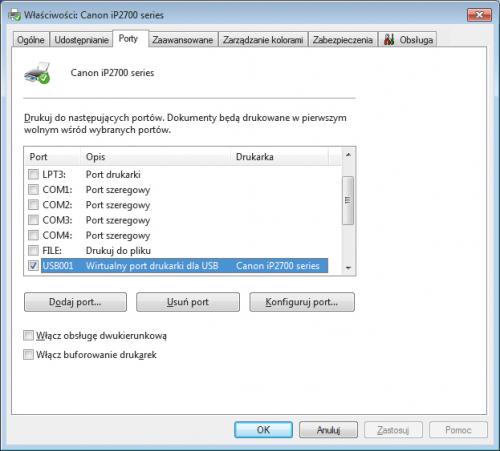

W interfejsie konfiguracyjnym routera możesz sprawdzić, jak działa serwer druku. Przejdź do sekcji USB Settings, a następnie Print Server. W stanie spoczynku serwer powinien być w stanie Online.